|
 Papel compatível Papel compatível
 Preparar o ficheiro de impressão Preparar o ficheiro de impressão
 Imprimir com o EPSON Easy Photo Print Imprimir com o EPSON Easy Photo Print
 Imprimir a partir de outras aplicações Imprimir a partir de outras aplicações
A impressora permite imprimir sem margens nas quatro extremidades do papel. Execute as operações apresentadas em seguida paraimprimir sem margens.

 |
Nota: |
 |
|
Esta função não está disponível para todos os tipos de papel e definições da impressora.
|
|
Recomenda-se que utilize os papéis indicados em seguida para imprimir sem margens.
|
EPSON Ultra Glossy Photo Paper (Papel Fotográfico Ultrabrilhante EPSON)
|
A4, 13 × 18 cm (5 × 7"), 10 × 15 cm (4 × 6")
|
|
EPSON Premium Glossy Photo Paper (Papel Fotográfico Brilhante Premium EPSON)
|
A4, 13 × 18 cm (5 × 7"), 10 × 15 cm (4 × 6")
|
|
EPSON Premium Semigloss Photo Paper (Papel Fotográfico Semibrilhante Premium EPSON)
|
A4, 10 × 15 cm (4 × 6")
|
|
EPSON Matte Paper-Heavyweight (Papel Mate - Gramagem Elevada EPSON)
|
A4
|
|
EPSON Glossy Photo Paper (Papel Fotográfico Brilhante EPSON)
|
A4, 10 × 15 cm (4 × 6")
|
 |
Nota: |
Preparar o ficheiro de impressão
Uma vez que esta opção aumenta a imagem para um formato ligeiramente superior ao do papel, parte da imagem será recortada.
Imprimir em folhas soltas
É necessário ajustar o ficheiro de imagem ao formato do papel. Se a aplicação que está a utilizar possuir definições de margem, certifique-se de que estão definidas para zero antes de imprimir.
Imprimir com o EPSON Easy Photo Print
Se utilizar o EPSON Easy Photo Print incluído no CD-ROM, poderá criar fotografias sem margens com esta impressora de forma rápida e fácil. O EPSON Easy Photo Print também ajuda a aperfeiçoar as fotografias.
Iniciar o EPSON Easy Photo Print em Windows
Faça clique na tecla Iniciar e seleccione Programas ou Todos os Programas. Em seguida, seleccione EPSON Creativity Suite e EPSON Easy Photo Print.
Para obter mais informações, seleccione Guia do Utilizador (User's Guide) no menu Ajuda (Help) desta aplicação.
Iniciar o EPSON Easy Photo Print em Mac OS X
Faça clique duas vezes na pasta Aplicações em Macintosh HD, na pasta EPSON e, em seguida, em Creativity Suite. Faça clique duas vezes na pasta EPSON Easy Photo Print e, em seguida, no ícone EPSON Easy Photo Print for X.
Para obter mais informações, seleccione Guia do Utilizador (User's Guide) no menu Ajuda (Help) desta aplicação.
Imprimir a partir de outras aplicações
Definições da impressora em Windows
Para ajustar as definições da impressora para imprimir sem margens, execute as seguintes operações:
 |
Aceda às definições da impressora.
|
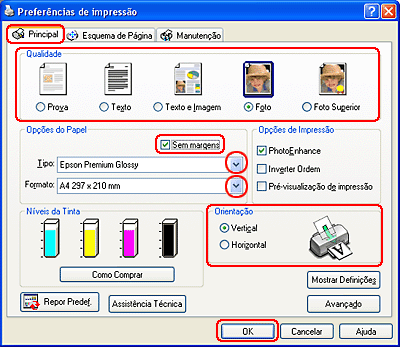
 |
Faça clique no separador Principal e, em seguida, seleccione uma das seguintes opções de qualidade (Quality Options):
|
 |
Seleccione a definição Tipo (Type) adequada.
|
 |
Seleccione o formato de papel que está a utilizar para a definição Formato (Size).
|
 |
Seleccione a caixa de verificação Sem margens.
|
A barra de deslizamento Expansão Sem Margens fica disponível na janela Esquema de Página (Page Layout). Se pretender controlar a área da imagem que ultrapassa as margens do papel, faça clique no separador Esquema de Página e ajuste a barra de deslizamento.
 |
Seleccione Vertical (altura) ou Horizontal (largura) para alterar a orientação da impressão.
|
 |
Faça clique em OK para fechar a janela de definições da impressora.
|
Depois de executar as operações anteriores, efectue um teste de impressão e verifique os resultados antes de imprimir uma tarefa completa.
Definições da impressora em Mac OS X
Para ajustar as definições da impressora para imprimir sem margens, execute as seguintes operações.
 |
Aceda à caixa de diálogo Configurar Página (Page Setup).
|

 |
Seleccione a definição Impressora (Format for) adequada.
|
 |
Seleccione a definição Tamanho (Paper Size) adequada de acordo com o tipo de impressão sem margens que pretende efectuar.
|
 |
Seleccione as definições de Orientação (Orientation) adequadas.
|
 |
Faça clique em OK para fechar a caixa de diálogo Configurar Página (Page Setup).
|
 |
Aceda à caixa de diálogo Imprimir (Print).
|
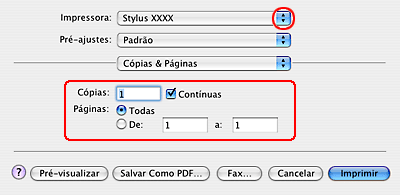
 |
Seleccione a definição Impressora (Printer) correspondente à definição Impressora (Format for) que seleccionou no ponto 2. Em seguida, seleccione as definições Cópias & Páginas (Copies & Pages).
|
 |
Seleccione Definições de Impressão a partir do menu emergente.
|
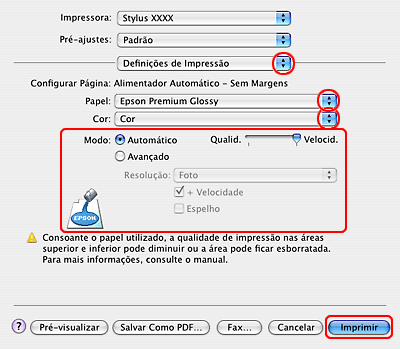
 |
Seleccione as definições Papel (Media Type), Tinta (Color) e Modo (Mode) adequadas. Para mais informações sobre as Definições de Impressão, consulte a ajuda interactiva.
|
Depois de executar as operações anteriores, efectue um teste de impressão e verifique os resultados antes de imprimir uma tarefa completa.
 |
Nota: |
 |
|
Pode controlar a área da imagem que ultrapassa as margens do papel durante a impressão sem margens. Para mais informações, consulte a ajuda interactiva.
|
|
| 

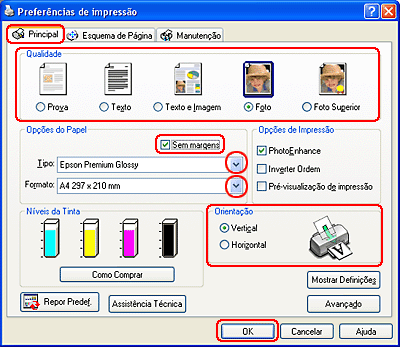

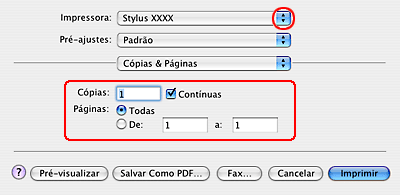
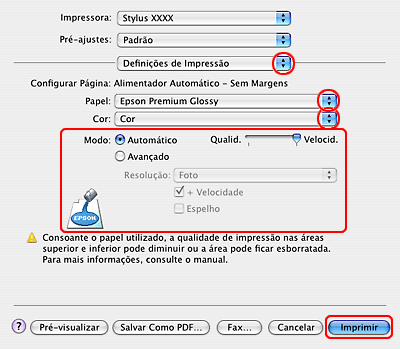



 Papel compatível
Papel compatível
 Consulte
Consulte  Topo
Topo








